Mac компьютеріңіздің дисплей параметрлері
Айналаңыздағы жарыққа сәйкестендіріңіз. MacBook Air компьютеріңізде True Tone технологиясы бар. True Tone дисплейдің түсін табиғи қарау тәжірибесі үшін қоршаған ортаңыздың жарығына сәйкестендіру үшін автоматты түрде бейімдейді. True Tone функциясын қосу немесе өшіру үшін System Settings тармағына өтіңіз, одан кейін Displays түймесін басыңыз.
Dynamic desktop параметрін пайдаланыңыз. Динамикалық жұмыс үстелі суреті геолокацияңыздағы күннің уақытына сәйкестендіру үшін автоматты түрде өзгереді. System Settings терезесінде Wallpaper түймесін басыңыз, одан кейін Dynamic Wallpapers астында опцияны таңдаңыз. Уақыт белдеуіңізге негіздеп экраныңызды өзгерту үшін Location Services параметрін қосыңыз. (System Settings терезесінде Privacy & Security түймесін басыңыз, одан кейін Location Services түймесін басыңыз.) Location Services параметрі өшірілсе, сурет Date & Time параметрлерінде көрсетілген уақыт белдеуіне негізделіп өзгереді.
Элементтердің экранда пайда болу жолын өзгертіңіз. Экрандағы барлық нәрсені үлкейту үшін дисплей ажыратымдылығын өзгертіңіз немесе оңай көрінетін ету үшін мәтін өлшемі мен белгішелерді үлкейтіңіз. Сондай-ақ, меңзерді көруді жеңілдетуіңізге немесе тінтуірді сілку арқылы оның орнын жылдам табуыңызға болады. Экрандағы мәтін мен басқа элементтерді үлкейту бөлімін қараңыз.
Dark Mode режимімен назарыңызды шоғырландырыңыз. Жұмыс үстелі, мәзір жолағы, Dock тақтасы және барлық кірістірілген macOS қолданбалары үшін күңгірт түс схемасын пайдалануыңызға болады. Күңгірттелген басқару элементтері мен терезелер фонға оралғанда мазмұныңыз алда және ортада ерекшеленеді. Mail, Contacts, Calendar және Messages сияқты қолданбаларда қара фонда ақ мәтінді көріңіз, сонда қараңғы ортада жұмыс істеген кезіңізде көздеріңізге оңай болады.
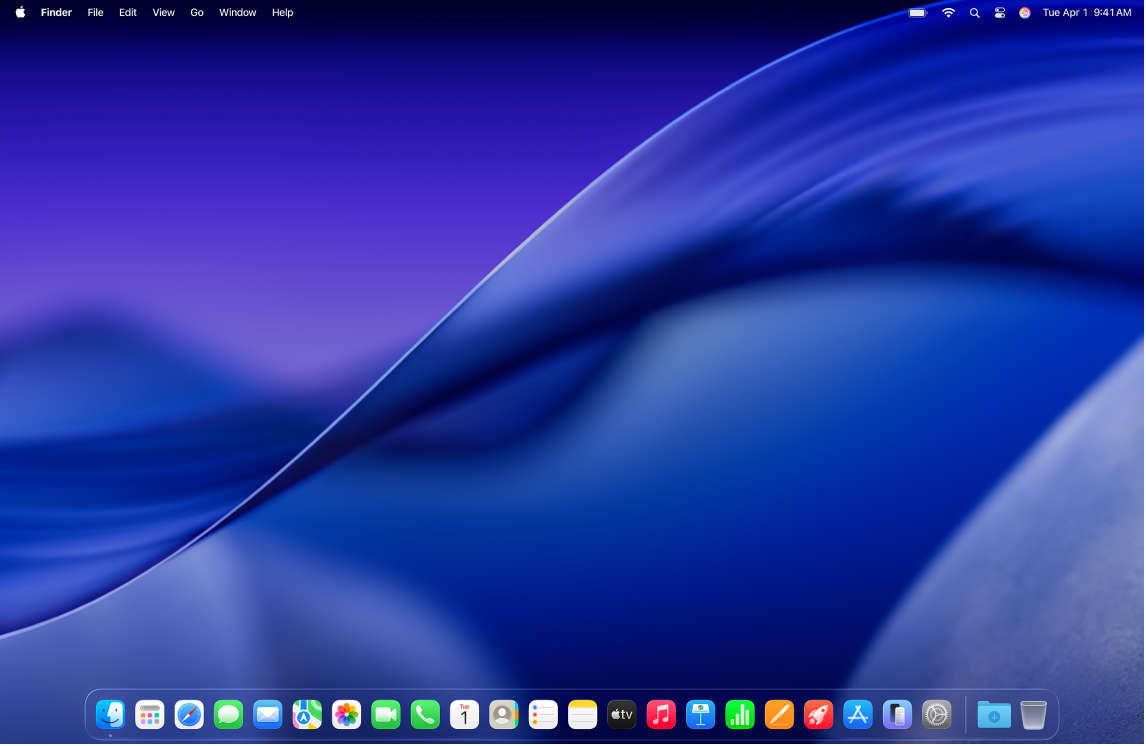
Dark Mode фотолар мен суреттерді өңдейтін мамандарға дәл реттелген—түстер мен майда бөлшектері күңгірт қолданба фондарына қарсы қойылады. Бірақ ол мазмұндарына назарын шоғырландырғысы келетін кез келген адам үшін де қолайлы.
Night Shift. Ашық көк жарыққа қарауыңызды азайту үшін Mac компьютеріңізді түнде немесе көмескі жарық жағдайларында жылы түстерге ауыстырыңыз. Көк жарық ұйқтауды қиындатады, сондықтан жылы экран түстері түнде жақсы демалуыңызға көмектесуі мүмкін. Night Shift режимін белгілі бір уақытта автоматты түрде қосылатын және өшірілетін етіп жоспарлауыңызға немесе оны күннің батуынан күннің шығуына дейін қосулы болатын етіп орнатуыңызға болады. System Settings терезесін ашыңыз, Displays түймесін басыңыз, төменгі жақтағы Night Shift түймесін басыңыз, одан кейін параметрлерді орнатыңыз. Түс температурасын реттеу үшін слайдерді сүйреңіз.
Дисплейді қосу. Mac компьютеріңізге сыртқы дисплейді, проекторды немесе теледидарды қоса аласыз. MacBook Air компьютеріңізбен сыртқы дисплейді пайдалану бөлімін қараңыз.
Қосымша мәліметтер. Mac компьютеріндегі дисплей параметрлері және Қолжетімділік үшін дисплей параметрлерін өзгерту бөлімін қараңыз.